Comment lier des notes entre elle dans l'éditeur de partition ?
- 9 réponses
- 4 participants
- 2 659 vues
- 4 followers
Jean-Plagiat
3
Nouvel·le AFfilié·e
Membre depuis 7 ans
Sujet de la discussion Posté le 02/04/2019 à 05:14:52Comment lier des notes entre elle dans l'éditeur de partition ?
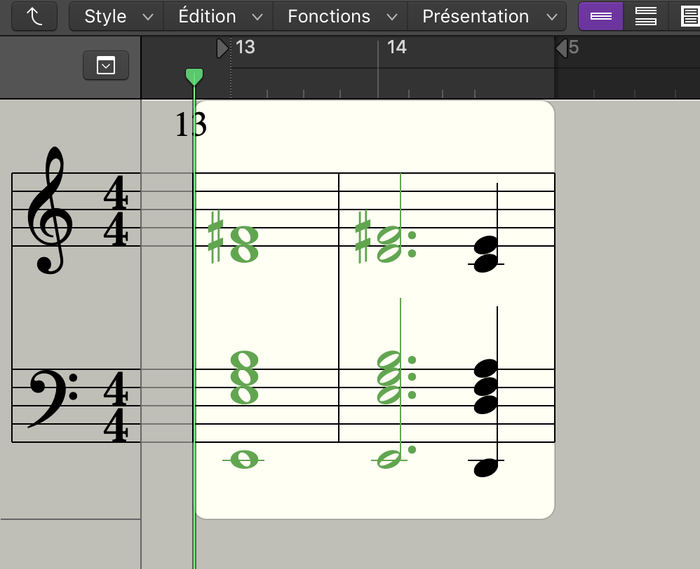
J'aimerais lier les notes sélectionnées pour éviter qu'elle ne se répètent à la prochaine mesure...
Mais impossible de trouver...
J'ai essayé de les lier par la liaisons sur le côté gauche mais les notes se répètent bel et bien à la mesure qui suit, il s'agit je pense de liaison mélodique et non rythmique.
Je suis aussi aller dans Fonction > Lier ou Liaison, mais rien ne se passe...
Pouvez vous m'aider ?
Merci beaucoup d'avance !
Nounoutt'
1888
AFicionado·a
Membre depuis 15 ans
2 Posté le 02/04/2019 à 14:43:42
..? ça marche pas ?
 ou alors j'ai pas pigé ce que tu cherches à faire...
ou alors j'ai pas pigé ce que tu cherches à faire... 0
ristian
44
Nouvel·le AFfilié·e
Membre depuis 19 ans
3 Posté le 04/04/2019 à 01:04:19
Bonsoir.
Dans la barre de menu de l'éditeur de partition il faut aller dans le menu : présentation> durée de note sélectionnée.
Sélectionner cette option.
Il faut que tu supprimes tout d'abord ton accord avec les blanches pointées dans la 2ème mesure.
Dans la première mesure, sélectionne toutes les notes du premier accord (toutes tes rondes), des rectangles verts vont apparaitre. Tu allonges l'ensemble des rectangles de ces notes avec un outil qui va apparaitre sur le bord droit de ces rectangles et tu étires l'ensemble sur la 2ème mesure. Les liens vont apparaitre et ton premier accord aura la durée souhaitée sur deux mesures.
Dans la barre de menu de l'éditeur de partition il faut aller dans le menu : présentation> durée de note sélectionnée.
Sélectionner cette option.
Il faut que tu supprimes tout d'abord ton accord avec les blanches pointées dans la 2ème mesure.
Dans la première mesure, sélectionne toutes les notes du premier accord (toutes tes rondes), des rectangles verts vont apparaitre. Tu allonges l'ensemble des rectangles de ces notes avec un outil qui va apparaitre sur le bord droit de ces rectangles et tu étires l'ensemble sur la 2ème mesure. Les liens vont apparaitre et ton premier accord aura la durée souhaitée sur deux mesures.
0
ristian
44
Nouvel·le AFfilié·e
Membre depuis 19 ans
4 Posté le 04/04/2019 à 10:12:41
Bonjour,
Je précise le chemin pour accéder à l'outil qui permet d'allonger la durée d'une note ou de plusieurs
(mon premier billet avait été rédigé de mémoire). Pour cela il faut sélectionner la fonction " Durée en mesure"
avec l'option "notes sélectionnées".
Voici donc le chemin exact à partir de la barre de menu de l'éditeur de partition:
Présentation > Durée en mesures > notes sélectionnées.
Une fois cela fait, en cliquant sur une note on voit un rectangle vert accolé à la note. En allant sur la droite de ce rectangle un outil d'allongement de la durée de cette note apparait...
Après avoir observé ta partition, je te conseille de sélectionner toutes les notes de ton 1er accord pour allonger la durée de celui ci.
Comme je te le disais dans mon premier billet, l'accord avec les blanches pointées écrit dans la 2ème mesure ne sert à rien si j'ai bien compris ton problème.
Enlève le et prolonge par contre l'accord de ta 1ère mesure avec la procédure décrite.
Je précise le chemin pour accéder à l'outil qui permet d'allonger la durée d'une note ou de plusieurs
(mon premier billet avait été rédigé de mémoire). Pour cela il faut sélectionner la fonction " Durée en mesure"
avec l'option "notes sélectionnées".
Voici donc le chemin exact à partir de la barre de menu de l'éditeur de partition:
Présentation > Durée en mesures > notes sélectionnées.
Une fois cela fait, en cliquant sur une note on voit un rectangle vert accolé à la note. En allant sur la droite de ce rectangle un outil d'allongement de la durée de cette note apparait...
Après avoir observé ta partition, je te conseille de sélectionner toutes les notes de ton 1er accord pour allonger la durée de celui ci.
Comme je te le disais dans mon premier billet, l'accord avec les blanches pointées écrit dans la 2ème mesure ne sert à rien si j'ai bien compris ton problème.
Enlève le et prolonge par contre l'accord de ta 1ère mesure avec la procédure décrite.
0
Nounoutt'
1888
AFicionado·a
Membre depuis 15 ans
5 Posté le 04/04/2019 à 13:38:02
scalp
1218
AFicionado·a
Membre depuis 23 ans
6 Posté le 04/04/2019 à 14:23:13
Salut, tu peux aussi sortir de l'éditeur de partitions pour aller dans l'éditeur "piano roll" ou partition défilante :

Là tu sélectionnes les notes que tu veux lier et tu appuies sur la touche =
Ensuite tu reviens dans ta partition. D'ailleurs peut-être que ce raccourci marche également dans l'éditeur de partition, je n'ai pas essayé.

Là tu sélectionnes les notes que tu veux lier et tu appuies sur la touche =
Ensuite tu reviens dans ta partition. D'ailleurs peut-être que ce raccourci marche également dans l'éditeur de partition, je n'ai pas essayé.
0
ristian
44
Nouvel·le AFfilié·e
Membre depuis 19 ans
7 Posté le 04/04/2019 à 14:33:21
Salut,
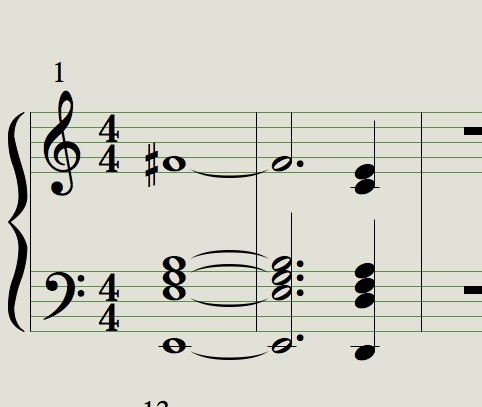
Si j'ai bien compris Jean Plagiat veut obtenir ceci :
Pour cela ma procédure conviendra...
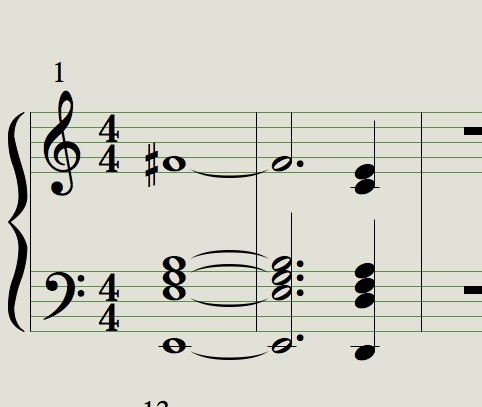
Si j'ai bien compris Jean Plagiat veut obtenir ceci :
Pour cela ma procédure conviendra...
0
Nounoutt'
1888
AFicionado·a
Membre depuis 15 ans
8 Posté le 04/04/2019 à 15:05:47
Ben comme ça aussi non ..? 
(désolé pour le filigrane démo)

(désolé pour le filigrane démo)

0
[ Dernière édition du message le 04/04/2019 à 15:08:18 ]
ristian
44
Nouvel·le AFfilié·e
Membre depuis 19 ans
9 Posté le 04/04/2019 à 17:49:48
Bonsoir les gars;
C'est çà Logic : plusieurs approches possibles et trois techniques qui marchent...
L'accord de la 1ère mesure est bien prolongé sur la seconde mesure et les liens apparaissent.
J'ai vérifié la technique avec l'outil colle c'est effectivement impeccable et aussi rapide que la procédure que je décris.
Par contre le raccourci = ne fonctionne pas du tout pour moi alors que je n'utilise pas cette touche pour un raccourci personnel.
J'ai la version de Logic 10.4.4. et la touche = n'est attribué à aucune fonction.
Peut être que c'est un raccourci personnel préconisé par un formateur que vous avez eu en commun ( Hennequin chez Eléphorm par exemple).
Enfin l'essentiel, c'est que nous avons apporté des éléments de réponses avec nos habitudes de travail respectives...
C'est çà Logic : plusieurs approches possibles et trois techniques qui marchent...
L'accord de la 1ère mesure est bien prolongé sur la seconde mesure et les liens apparaissent.
J'ai vérifié la technique avec l'outil colle c'est effectivement impeccable et aussi rapide que la procédure que je décris.
Par contre le raccourci = ne fonctionne pas du tout pour moi alors que je n'utilise pas cette touche pour un raccourci personnel.
J'ai la version de Logic 10.4.4. et la touche = n'est attribué à aucune fonction.
Peut être que c'est un raccourci personnel préconisé par un formateur que vous avez eu en commun ( Hennequin chez Eléphorm par exemple).
Enfin l'essentiel, c'est que nous avons apporté des éléments de réponses avec nos habitudes de travail respectives...
0
Nounoutt'
1888
AFicionado·a
Membre depuis 15 ans
10 Posté le 04/04/2019 à 18:33:53
Effectivement, pour le raccourci "joindre" ( des notes ou des régions) il y a le raccourci J ou cmd/J et je me demande si le = ne date pas de Logic 9 et que je l'ai gardé par habitude... j'en ai qq uns customisés....
enfin bref l'essentiel étant que notre ami Jean s'y retrouve... d'ailleurs on a pas trop de news...

1
- < Liste des sujets
- Charte
